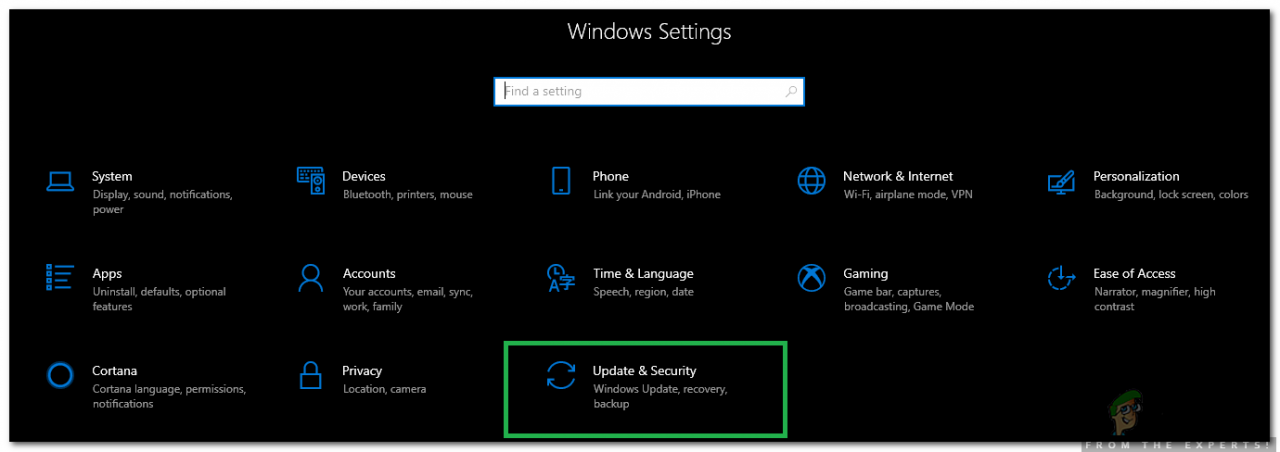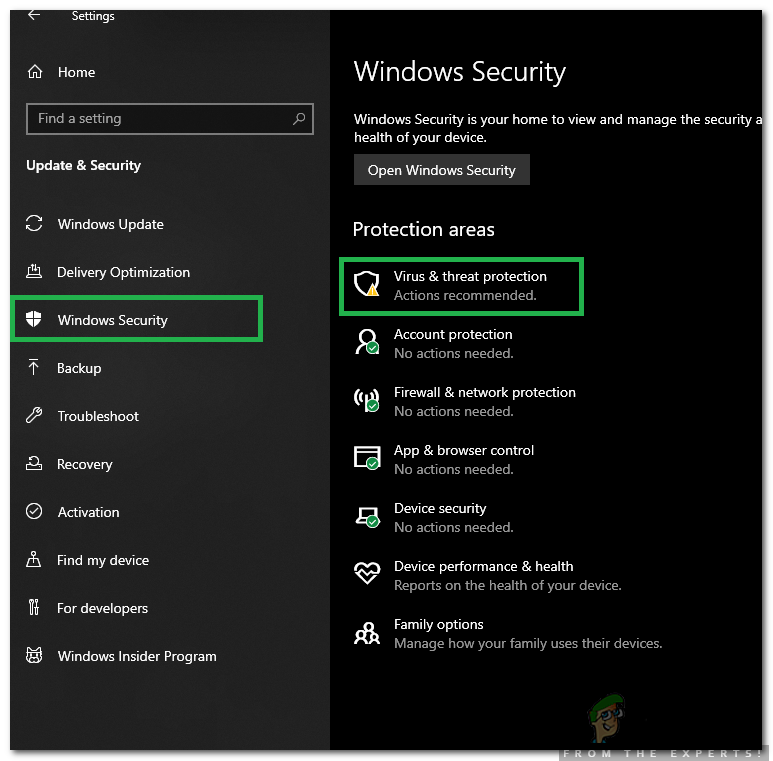Tem havido muitos relatórios de usuários observando “Gstatic.co m” em seus navegadores e alguns relatórios de usuários que são redirecionados em seus navegadores por “Gstatic”. Neste artigo, iremos orientá-lo sobre a funcionalidade deste domínio e informá-lo se ele é seguro.

O que é “Gstatic”?
Gstatic.com é um domínio pertencente ao Google e é usado para fazer upload de conteúdo de sua rede de distribuição de conteúdo. Os CDNs são usados para fazer upload do conteúdo do site para servidores que são posteriormente acessados por meio do domínio Gstatic. Gstatic também é usado para armazenar dados estáticos como bibliotecas JS, Folhas de estilo, etc. Também existe um domínio chamado »http://conectividade.gstatic.com/ »usado por dispositivos Chrome e Android para verificar a conectividade com a Internet.
 Verificando a conectividade do Android por meio do Gstatic
Verificando a conectividade do Android por meio do Gstatic
Porém, há também uma falsificação deste domínio na forma de vírus. Este vírus afetou muitas pessoas e está associado a adware. Adware é um aplicativo que é baixado e instalado no computador e exibe anúncios para o usuário. Ele é baixado junto com outro conteúdo e instalado em segundo plano. Rastreie os interesses do usuário e, em seguida, compile anúncios. Esses anúncios são exibidos quando o usuário tenta abrir o navegador e o aplicativo os redireciona.
Gstatic é um vírus?
Existem relatos conflitantes sobre esta situação, alguns usuários sugerem que é um site seguro, enquanto outros tiveram uma experiência terrível com o aplicativo. É muito difícil estabelecer um veredicto, portanto, sugerimos que você verifique se há vírus no computador antes de tomar uma decisão. As vezes, o vírus / malware se disfarça como aplicativos legítimos e infecta o computador.
Portanto, executar uma verificação completa do computador para determinar se ele está infectado não é uma má ideia. O que mais, recomenda-se usar o Windows Defender para analisar se o sistema operacional está atualizado.
Como executar uma verificação do sistema?
Para garantir que seu computador esteja protegido contra vírus, vamos realizar uma verificação completa do sistema para isolar e erradicar o malware do seu computador. Para isso:
Pressione »Windows» + »I» para abrir as configurações.
Clique em »Update & Security» e selecione «Windows Security» no painel esquerdo.

Selecione a opção »Proteção contra vírus e ameaças» e clique no botão »Opções de verificação«.

Clique em »Análise completa» e selecione o botão »Analisar agora«.
O Defender irá agora verificar o seu computador para se certificar de que está protegido contra vírus.
Postagem Relacionada:
- ▷ Qual é o pedido de registro de um dispositivo sintonizador de TV digital e deve ser removido?
- ⭐ Topo 10 Players de IPTV para Windows [2020]
- ⭐ Como obter contas Fortnite grátis com Skins?
- ▷ Como faço para corrigir o código de erro “WS-37403-7” e PlayStation 4?
- ▷ o 5 melhores navegadores para Windows XP
- ▷ Como desativar o Adobe AcroTray.exe desde o início